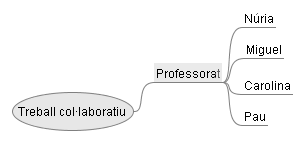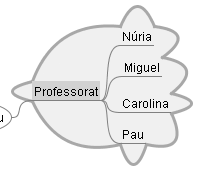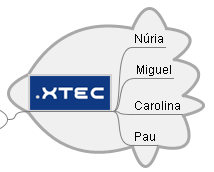Compartir idees - FreeMind
Per compartir idees utilitzarem un programa que es diu FreeMind. Aquest programa és molt útil per fer mapes mentals, que són una eina que ens permet estructurar i organitzar els nostres pensaments i compartir-los amb els altres. Teniu més informació sobre mapes mentals al mòdul 6.
Descarregar FreeMind
FreeMind és una eina de programari lliure i es pot descarregar des de la pàgina http://freemind.sourceforge.net/. Per descarregar-la cal anar a la secció “Download and Install”1).
Una vegada descarregada i instal·lada ho tindrem tot llest per començar a treballar.
Una de les coses importants que notarem utilitzant aquest programa és que no hi ha normes a l’hora de generar Mapes Mentals, ja que el que se’ns ofereix és la possibilitat de treballar, com diu el nom del programa, amb la ment oberta.
Començar a organitzar idees
Com exemple crearem una mapa mental per a una activitat de tutoria.
Començarem engegant el programa, seleccionarem en el menú “Archivo”
l’opció “Nuevo” i així crearem un nou mapa mental. El que el programa
posa automàticament al centre de la pàgina és el node2) central que utilitzarem per generar el nostre arbre d’idees.  Podrem canviar el nom del node central fent doble clic; en aquest
exemple canviarem el text i escriurem “Projecte Col·laboratiu”.
Podrem canviar el nom del node central fent doble clic; en aquest
exemple canviarem el text i escriurem “Projecte Col·laboratiu”.
Ara afegirem una branca de l’arbre amb l’ordre “Nuevo nodo hijo” del menú “Insertar”, i anomenarem aquest node “Professors”.  De la mateixa manera, si mantenim seleccionat l’últim node creat,
sorgirà un node fill al qual donarem nom de persona (podem escollir el
nom que més ens agradi). Com que volem que, al mateix nivell de l’arbre
que el nom que hem introduït n’hi hagi d’altres, tenim dues opcions per
crear aquests nodes; l’una és el mètode utilitzat anteriorment en què
hem creat un node fill seleccionant el node pare (o sigui el node d’on
es genera la nova branca), i l’altra és seleccionar un dels nodes fills
i crear un altre node amb l’opció “Nuevo Nodo Hermano” del menú
“Insertar”.
De la mateixa manera, si mantenim seleccionat l’últim node creat,
sorgirà un node fill al qual donarem nom de persona (podem escollir el
nom que més ens agradi). Com que volem que, al mateix nivell de l’arbre
que el nom que hem introduït n’hi hagi d’altres, tenim dues opcions per
crear aquests nodes; l’una és el mètode utilitzat anteriorment en què
hem creat un node fill seleccionant el node pare (o sigui el node d’on
es genera la nova branca), i l’altra és seleccionar un dels nodes fills
i crear un altre node amb l’opció “Nuevo Nodo Hermano” del menú
“Insertar”.
Farem el mateix procediment partint del node arrel per crear la branca de l’alumnat.
Moure Nodes
Si els nodes us semblen que estan molt junts, cadascun d’ells es pot
moure sel·leccionant-lo i arrossegant l’el·lipse que hi apareix tot
movent el ratolí a un dels costats del node.  Per afavorir la lectura de mapes molt complicats, sobretot si alguns
nodes tenen molts fills, es poden tancar algunes branques prement una
sola vegada sobre el node que ens interessa; si tornem a prémer, el
node es tornarà a obrir.
Per afavorir la lectura de mapes molt complicats, sobretot si alguns
nodes tenen molts fills, es poden tancar algunes branques prement una
sola vegada sobre el node que ens interessa; si tornem a prémer, el
node es tornarà a obrir. 
Icones
Cada node pot tenir una o més icones. Per afegir una icona a un node cal seleccionar-lo i fer un clic sobre la barra d’icones que hi ha a l’esquerra de la pantalla de dibuix.
Una altra manera d’inserir una icona és anar al menú “Insertar” i seleccionar l’opció “Icones” (que dóna una descripció per a cada una d’elles).
Podem assignar a cada node més d’una icona (i podem triar la que més ens agradi sempre que tingui un sentit en el treball que estem desenvolupant).
Donar format als nodes
En el menú “Formato” podem organitzar el nostre arbre d’idees per tal que algunes seccions tinguin un format diferent. Si mantenim un node seleccionat, podrem aplicar-li diversos estils. Ara en resumirem els més destacats:
- “Itálica”: converteix la lletra en Cursiva.
- “Negriga”3): converteix la lletra en Negreta.
- “Color del nodo”: canvia el color del text del node.
- “Color del fondo del node”: canvia el color del fons del node.
- “Nodo Parpadeante”: el text del node canvia de color aleatòriament.
Afegir elements avançats
Finalment anirem afegint elements que poden ajudar-nos a completar un mapa d’idees.
Si volem evidenciar una idea o un grup d’idees (per exemple una branca de l’arbre) cal seleccionar els nodes que volem evidenciar i dintre del menú “Insertar” escollir l’opció “Nube”4).
Per afegir una imatge al nostre mapa hi ha l’opció “Imagen” (Seleccionar arxiu o enllaç) dins del menú “Insertar”, que posarà la imatge que hem triat en el node seleccionat.
Es poden incloure també arxius d’altres formats (en aquest cas seran enllaços externs) com arxius de text, pdf, arxius d’àudio, etc. Els inserirem des del menú “Insertar” escollint l’opció “Enlace” (Seleccionar Arxiu). A aquest arxiu s’hi pot accedir des del nostre mapa fent un clic sobre el node en què s’ha posat l’enllaç5).
Exportar l'arxiu
Els arxius de FreeMind poden ser exportats en diversos formats per ser intercanviats. Si seleccionem l’opció “Exportar” del menú “Archivo” veurem totes les possibilitats d’exportació que tenim. Podem guardar l’arxiu com a pàgina html, xtml6), pdf, Imatge png o imatge jpg, per citar els formats més comuns d’intercanvi. És aconsellable provar la presentació dels diversos formats perquè alguns (per exemple html o xhtml) podrien donar-nos sorpreses en el resultat final de l’exportació.
Nota final
Provar de demanar a l’alumnat de fer individualment mapes mentals anònims basats en una paraula o concepte senzill i conegut (xocolata, felicitat, batxillerat, escola, primavera...) és una activitat molt interessant per treballar la creativitat, la col·laboració i la pluja d’idees.
L’alumnat tendeix a considerar-se poc creatiu, i sovint aprèn a témer quan el professorat demana una mica d’originalitat en les seves produccions.
Un mapa mental com aquest serveix perquè descobreixin que aquesta por és injustificada, i perquè prenguin consciència que simplement per ser ells mateixos, amb les seves vivències, són diferents, genuïns, insustituibles, i per tant, susceptibles d’ensenyar i aprendre coses dels altres.
Un cop ha acabat els seus mapes, l’alumnat els comparteix, mira d’esbrinar qui és l’autor de cada mapa (cosa que normalment resulta molt senzilla perquè es coneixen) i pren consciència de la seva rica diversitat.
Exercici
L’exercici que heu de fer relacionat amb aquesta pràctica és un mapa mental basat en la paraula “xocolata”.
No hi ha restriccions sobre el contingut que poseu en els nodes. Per a més informació podeu anar a la secció exercicis.